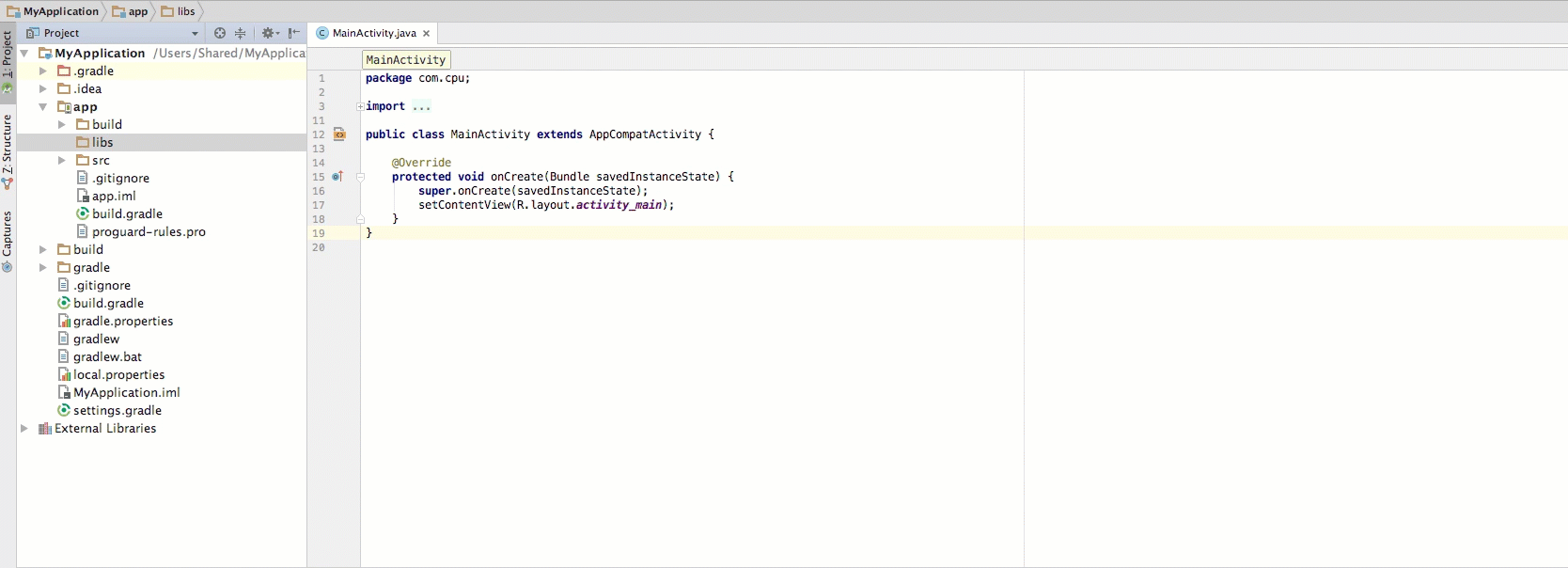Getting Started with the ironSource Android SDK (Chinese)
我们支持 Android 操作系统版本 3.0 (API 级别 11) 及以上版本。
第 1 步. 添加 ironSource SDK 到您的项目中
ironSource 同时支持 Gradle 依赖与手动下载机制,以集成 SDK: 对于 Gradle, 请按照以下步骤操作:
添加以下部分至您应用存储部分的 build.gradle 文件内:
repositories {
maven {
url 'https://android-sdk.is.com/'
}
}
再添加以下代码至依赖部分:
dependencies {
implementation 'com.unity3d.ads-mediation:mediation-sdk:9.2.0'
}
对于手动下载:
在此处下载 SDK;解压缩SDK,并将 mediationsdk_xxx.jar 拖至您项目的libs文件夹内
确保添加以下代码至您的 build.gradle 文件的依赖部分中:
compile files('libs/mediationsdk-6.6.1.jar')
第 2 步. 更新 AndroidManifest.xml
要更新 AndroidManifest.xml,请遵循以下步骤:
- 添加以下代码至您的 AndroidManifest.xml 声明权限 在 AndroidManifest.xml 文件的 manifest 标签之内,且在 <application> 标签之外添加以下权限:
<uses-permission android:name="android.permission.INTERNET" /> <uses-permission android:name="android.permission.ACCESS_NETWORK_STATE" />
- 声明 Activities 在您 AndroidManifest 的 <application> 标签内添加以下 activity:
<activity android:name="com.ironsource.sdk.controller.ControllerActivity" android:configChanges="orientation|screenSize" android:hardwareAccelerated="true" /> <activity android:name="com.ironsource.sdk.controller.InterstitialActivity" android:configChanges="orientation|screenSize" android:hardwareAccelerated="true" android:theme="@android:style/Theme.Translucent" /> <activity android:name="com.ironsource.sdk.controller.OpenUrlActivity" android:configChanges="orientation|screenSize" android:hardwareAccelerated="true" android:theme="@android:style/Theme.Translucent" />
- 集成 Google Play Services Amazon 设备无法使用 Google Play Services。若您在为 Amazon 平台构建,请跳过以上步骤。
-
- 您 Android Manifest 中的 Google Play Services 将以下代码添加至您 AndroidManifest 文件的<application> 标签中:
<meta-data android:name="com.google.android.gms.version" android:value="@integer/google_play_services_version" />
- IronSource SDK 需要访问 Google 广告 ID 才能正常工作。参见此份指引,以了解如何集成 Google Play Services.
Note: 注意: 请确保您在使用最新版 Google Play Services。之前的版本可能无法在运行 Lollipop (API 21) 的设备上正常工作。
- 您 Android Manifest 中的 Google Play Services 将以下代码添加至您 AndroidManifest 文件的<application> 标签中:
第 3 步. 重写您的 Activity 生命周期方法
应用生命周期 重写您每个 activity 中的 onPause()、onResume() 方法,使用以下方式调用对应的 ironSource 方法:
protected void onResume() {
super.onResume();
IronSource.onResume(this);
}
protected void onPause() {
super.onPause();
IronSource.onPause(this);
}
第 4 步. 设置 Listeners
IronSource SDK 会触发多个事件,以通知您有关您的广告单元的活动。要接收这些事件,请注册您在 ironSource 平台上创建的广告单元delegate。
- 对于激励视频
IronSource.setRewardedVideoListener(mRewardedVideoListener);
- 对于插屏广告
IronSource.setInterstitialListener(mInterstitialListener);
- 对于积分墙
IronSource.setOfferwallListener(mOfferwallListener);
可选:要接收详细日志事件,您可以向日志代理注册。 ironSource 提供的日志代理可让您接收您应用中的详细日志。这些日志也会在打印到 consul 。初始化 SDK 前,您应首先注册日志代理,以便接收日志事件。
IronSource.setLogListener(new LogListener() {
@Override
public void onLog(IronSourceLogger.IronSourceTag ironSourceTag, String s, int i) {
}
});
第 5 步. 设置 UserID
若您正在使用积分墙广告单元或是以服务器至服务器回调方式使用我们的激励广告单元向用户提供奖励,您必须设置 UserID。 UserID 是对您每个用户分配的唯一标识符。您可以设置 userID 参数,或忽略它,让我们为您自动生成。若您选择在代码中不设置 userID,SDK 将会生成一个合法的 userID。
IronSource.setUserId("UserID");
第 6 步. 初始化 SDK
您可以使用两种方式初始化 SDK。我们推荐第一种方式,因为这种方式可抓取您指定的广告单元。 此方式将初始化在 adUnits 参数中指定的广告单元:
/** *Ad Units should be in the type of IronSource.Ad_Unit.AdUnitName, example */ IronSource.init(this, appKey, IronSource.AD_UNIT.OFFERWALL, IronSource.AD_UNIT.INTERSTITIAL, IronSource.AD_UNIT.REWARDED_VIDEO, IronSource.AD_UNIT.BANNER);
或者,您可使用以下方式初始化 SDK,在这种方式中 SDK 将初始化您在 ironSource 平台上已配置的广告单元:
IronSource.init(this, appKey);
-keepclassmembers class com.ironsource.sdk.controller.IronSourceWebView$JSInterface {
public *;
}
-keepclassmembers class * implements android.os.Parcelable {
public static final android.os.Parcelable$Creator *;
}
-keep public class com.google.android.gms.ads.** {
public *;
}
-keep class com.ironsource.adapters.** { *;
}
第 7 步. 验证集成
ironSource SDK 提供一种验证您激励视频聚合集成是否成功的简单方式。要验证 ironSource SDK 集成以及任何您集成的其他广告网络, 只需在工程中添加此方法即可:
IntegrationHelper.validateIntegration(activity);
要了解更多关于 ironSource 集成验证工具的细节,请前往此篇文章。 完成!您已在应用中集成了 ironSource SDK。 您现在做好已准备,开始使用 ironSource 的广告单元与聚合平台了。